รูปแบบ mod ที่ใช้ในกล้องวิดีโอหลายตัว (เช่น Panasonic, JVC, Canon) เป็นรูปแบบสำหรับวิดีโอต้นฉบับที่บันทึกโดยกล้อง ในทางปฏิบัติ เป็นไฟล์ MPEG-2 ที่มีแทร็กเสียง AC-3 รูปแบบม็อดสามารถเล่นได้บนคอมพิวเตอร์ในเครื่องเล่นใดๆ ที่รองรับการเล่นวิดีโอในรูปแบบ MPEG-2 อย่างไรก็ตาม การดูไฟล์วิดีโอดังกล่าวบนเครื่องเล่นดีวีดีจะค่อนข้างมีปัญหา - มีความเป็นไปได้สูงที่เครื่องเล่นจะไม่สามารถกำหนดรูปแบบเป็นข้อมูลวิดีโอได้
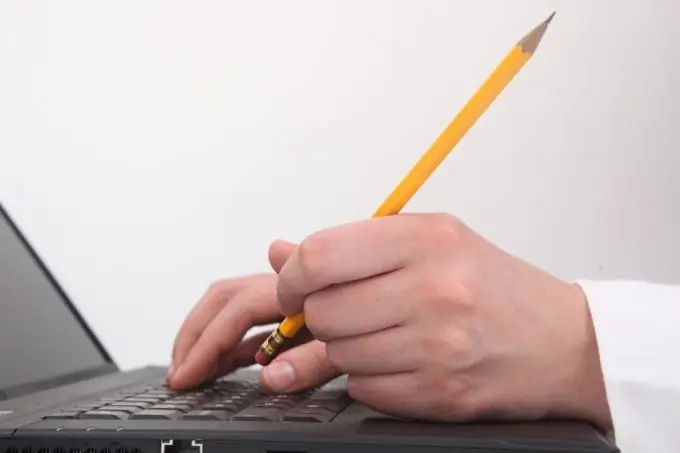
จำเป็น
โปรแกรม Mod Video Converter
คำแนะนำ
ขั้นตอนที่ 1
วิธีที่ง่ายที่สุดในการแปลงคือการเปลี่ยนชื่อไฟล์.mod เป็น. MPG หรือ. AVI วิธีนี้จะทำให้เครื่องเล่นวิดีโอดูและเล่นได้ อย่างไรก็ตาม ผู้เล่นส่วนใหญ่ทำเช่นนี้โดยมี "ความประหลาดใจ" เช่น ภาพสั่น ขาดเสียง และเฟรมเสียหาย ดังนั้นจึงควรเข้ารหัสไฟล์.mod ใหม่ให้อยู่ในรูปแบบวิดีโอมาตรฐาน ซึ่งเครื่องเล่นวิดีโอยอดนิยมส่วนใหญ่จะเล่นอย่างแน่นอน
ขั้นตอนที่ 2
ในการแปลงเป็น MPEG-2 คุณสามารถใช้ตัวแปลงตัวใดตัวหนึ่งได้ ตัวอย่างเช่น Mod Video Converter เป็นแอปพลิเคชั่นที่ใช้งานง่ายซึ่งแปลง mod ให้เป็นรูปแบบเสียงหรือวิดีโอที่รู้จักเกือบทุกรูปแบบ
ขั้นตอนที่ 3
ติดตั้ง Mod Video Converter มีช่วงทดลองใช้งานฟรีหนึ่งเดือนและสามารถดาวน์โหลดได้จากแหล่งข้อมูลเฉพาะทางที่หลากหลาย
ขั้นตอนที่ 4
เพิ่มไฟล์.mod ในการดำเนินการนี้ ให้คลิกที่ปุ่ม Open เพื่อเปิดหน้าต่าง explorer และระบุไฟล์ที่จะแปลงที่นั่น เมื่อเลือกแล้วจะปรากฏในกล่องข้อความผลลัพธ์ แก้ไขและตัดแต่งไฟล์ม็อด ในการดำเนินการนี้ ให้ใช้ปุ่ม แก้ไข ที่ด้านบนของแผงควบคุมแอปพลิเคชัน
ขั้นตอนที่ 5
กำหนดค่าอัตราเฟรม ตัวถอดรหัสวิดีโอ ความละเอียดเอาต์พุตวิดีโอ และอื่นๆ ในการดำเนินการนี้ ให้คลิกที่ปุ่มการตั้งค่าที่อยู่เหนือปุ่มเปิด ในช่องข้อความทางด้านซ้ายของปุ่มการตั้งค่า ให้เลือกรูปแบบวิดีโอจากรายการดรอปดาวน์ที่จะแปลงไฟล์วิดีโอต้นฉบับ ทางด้านขวาของปุ่ม การตั้งค่า จะมีช่องกาเครื่องหมาย ผสานเป็นไฟล์เดียว ซึ่งควรตรวจสอบว่ามีความจำเป็นต้องรวมไฟล์ม็อดที่เลือกไว้ในไฟล์วิดีโอเดียวหรือไม่
ขั้นตอนที่ 6
ระบุพาธเอาต์พุตสำหรับไฟล์ที่แปลง ซึ่งสามารถทำได้โดยคลิกที่ไอคอนโฟลเดอร์ที่เปิดอยู่ใต้หน้าต่างแสดงตัวอย่างวิดีโอที่แปลงแล้ว คลิกที่ปุ่ม Start เพื่อเริ่มการแปลง

